Более радикальная мера устранения проблемы с зависанием – сброс Айфона до заводских настроек
Если жесткая перезагрузка не помогла или вы испробовали описанные выше методы, но Айфон продолжает зависать, то пора перейти к решительному действию – восстановлению смартфона до заводских настроек.
Как сбросить настройки iPhone с помощью iTunes
1. Подключите телефон к компьютеру и откройте iTunes. Если ваш телефон не распознается в iTunes, то попробуйте выполнить жесткую перезагрузку при подключенном к компьютеру телефоне.
2. Выберите подключенное устройство, как только оно отобразится в iTunes (для этого перевидите устройство в режим DFU).
3. Во вкладке «Обзор» нажмите кнопку «Восстановить ».
4. Нажмите «Восстановить» еще раз для подтверждения.
5. После восстановления заводских настроек устройство перезапустится. Теперь можно настроить его как новое.

Как сбросить настройки iPhone до заводских, не прибегая к помощи сторонних устройство
1. Для начала перейдите в «Настройки», раздел «Основные».
2. Пролистайте страницу вниз, пока не наткнетесь на подраздел «Сброс».
3. Далее доступно три варианта, один из которых мы уже рассматривали в пункте 3.
• Сброс всех настроек. При использовании этой функции, вся личная информация (фото, видео, документы, контакты, книги и др.), хранящаяся на смартфоне останутся на месте. Настройки приложений же откатятся к заводским.
• Стереть настройки и контент. Этот способ идеально подойдет, при продаже смартфона или если с ОС регулярно возникают ошибки. Он стирает подчистую все настройки, возвращая Айфон к базовым настройкам.
• Сброс настроек сети. Выбор данной функции может помочь при смене сим-карте, неисправной работе WiFi. Личные данные не пострадают, однако вам придется заново вводить пароли от WiFi сетей.
4. Выбираем второй вариант (Стереть настройки и контент) и подтверждаем свои действия.
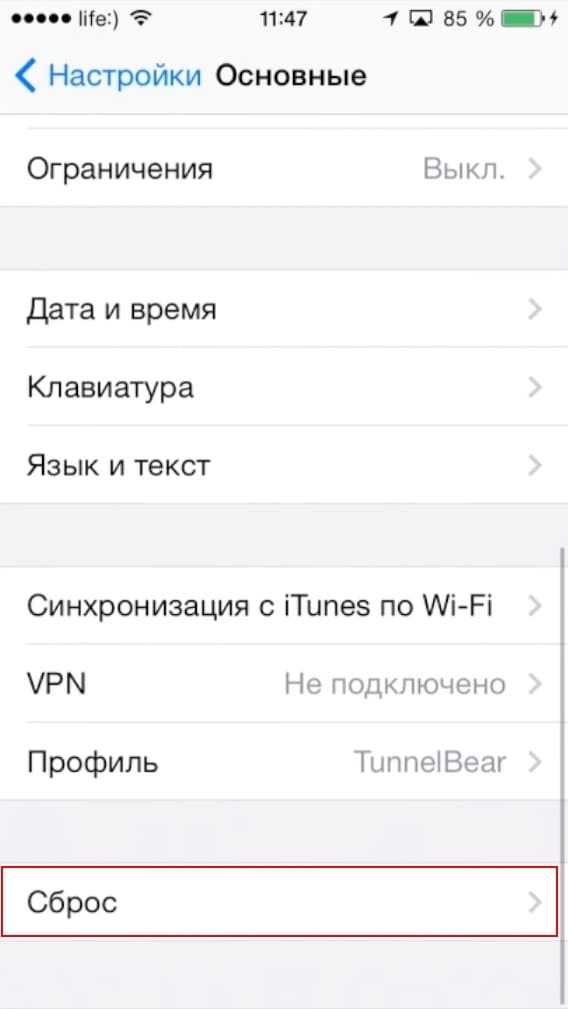
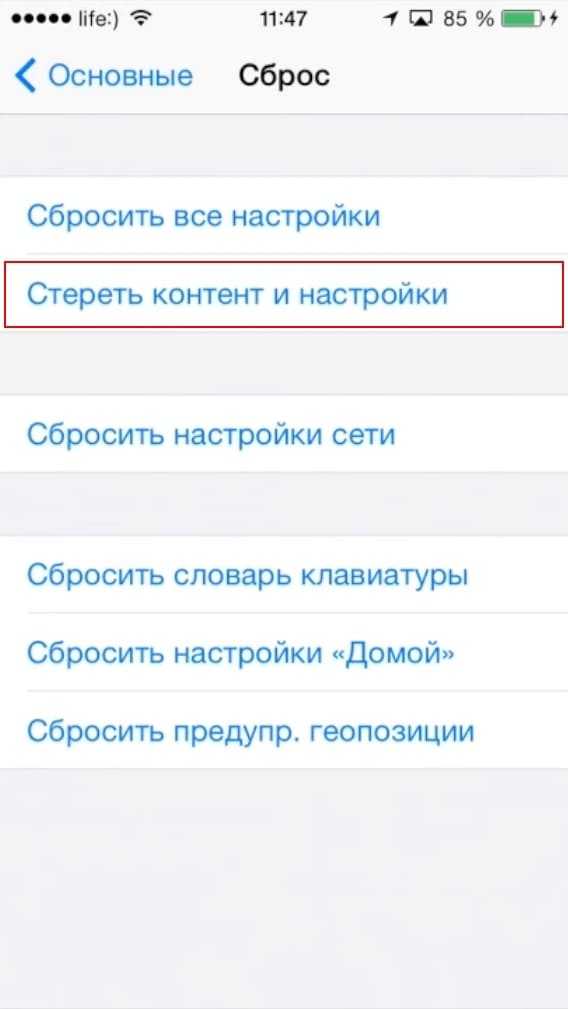
Сброс настроек является крайней мерой, так как восстановление iPhone приведет к удалению всех ваших данных. Если перед этим вы сохранили их в Cloud или iTunes, то вы сможете восстановить данные после перезагрузки. В противном случае они могут быть безвозвратно утеряны.
Использование режима recovery
Довольно часто зависание iPhone происходит во время обновления системы. В отличие от обычного краха операционной системы, здесь вы можете лишиться всех своих данных. Даже если вы имеете резервную копию, вряд ли вы захотите заняться восстановлением. Но есть и альтернативный способ – запуск процедуры восстановления. Суть использования режима recovery для включения iPhone, зависшего при обновлении, заключается в переустановке iOS, при которой пользовательская информация не пострадает.

Для этого, правда, потребуется наличие компьютера, смартфон к которому подключается фирменным кабелем Lighting. Если у вас версия iPhone – «семёрка» и старше, необходимо зажать копки Power и уменьшения громкости, для более старых аппаратов – кнопки Home и Power. Остаётся дождаться сообщения, что iPhone инициирует процедуру восстановления и следовать подсказкам, высвечиваемым на дисплее компьютера.
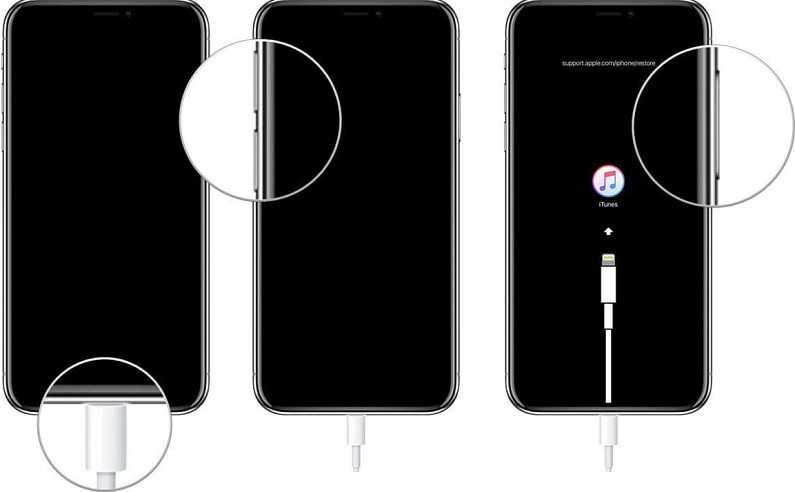
Как принудительно перезагрузить iPhone 14, iPhone 14 Plus, iPhone 14 Pro и iPhone 14 Pro Max?
Легко. Почему? Потому что Apple в очередной раз не стала выдумывать велосипед и для iPhone 14 комбинация кнопок, которая позволит сделать жесткую перезагрузку устройства, ничем не отличается от большинства предыдущих моделей:
- Айфоны — новые.
- Инструкция по принудительной перезагрузке устройства — старая.
Итак, вот инструкция, как сделать жесткую перезагрузку любой модели iPhone 14:
- Нажать и отпустить «Громкость вверх».
- Нажать и отпустить «Громкость вниз».
- Нажать и удерживать кнопку включения.
Спустя некоторое время (10-15 секунд) ваш iPhone 14 (Plus, Pro, Pro Max) будет перезагружен и… Поздравляю — вы успешно сделали Hard Reset своего «четырнадцатого» iPhone! Счастье, радость и прочие классные эмоции:)
Согласитесь, что ничего сложного во всех вышеперечисленных манипуляциях нет — всё очень просто, быстро и легко.
Но, несмотря на эту простоту, недооценивать значимость этой процедуры никак нельзя — сколько раз я использовал её для лечения зависших iPhone… Эх, были времена! Но это, конечно, немного другая история.
P.S. Хочешь получить правильную перезагрузку? Ставь «лайк» же! И вам польза, и автору будет приятно — заранее спасибо!
Как исправить отставание и зависание iPhone (поддерживается iOS 14/13/12/11)
Размещенно от Элла Джонс Август 05, 2019 14: 58
iPhone популярен среди пользователей благодаря своей высокой скорости. Однако в последнее время некоторые пользователи жалуются, что iPhone отстает открывая приложение или играя в игры, даже некоторые другие говорят, что это всегда замораживание.
Если вы читаете здесь, вы должны испытывать ту же проблему.
Независимо от того, почему возникает эта проблема, вы можете попробовать универсальные решения 10 здесь, чтобы исправить это в пошаговом руководстве.
- Часть 1. Быстрый обзор причин, почему iPhone отстает и зависает
- Часть 2. Решения 10 для устранения задержки или зависания iPhone
Что делать, если iPhone X завис и перезагрузка не помогает?
В таких случаях можно говорить о наличии каких-то проблем, имеющих либо программный характер, либо вызванные аппаратным сбоем или поломкой. Если Ваш iPhone X завис и перезагрузка не решает проблему, рекомендуем не экспериментировать и обратиться в сервисный центр для получения обслуживания.
Специалисты нашего сервиса имеют огромный опыт работы в ремонте и обслуживании iPhone, а глубокое знание специфики работы телефонов Apple и наличие специального оборудования и программного обеспечения позволяют решить любые проблемы Клиентов максимально оперативно и качественно.
Обращайтесь — будем рады помочь Вам!
Что делать, если лагает айфон
Если айфон глючит, что делать первым делом:
- Прежде всего необходимо проверить установленную версию операционной системы. Должна быть установлена последняя.
- Проверить количество свободного пространства во встроенной памяти. Если вся информация важна, то каждый обладатель продукта Apple может создать резервную копию в облачном хранилище iCloud или на ПК с помощью программы iTunes.
- Если устройство замедляет свою работу в процессе зарядки, то причиной может быть неисправное зарядное устройство, аккумуляторная батарея или обмен данных в этот момент.
- Если на смартфоне установлен джелбрейк, настоятельно рекомендуется от него избавиться.
Это основные действия, которые следует предпринимать в том случае, если мобильное устройство замедлило свою работу.
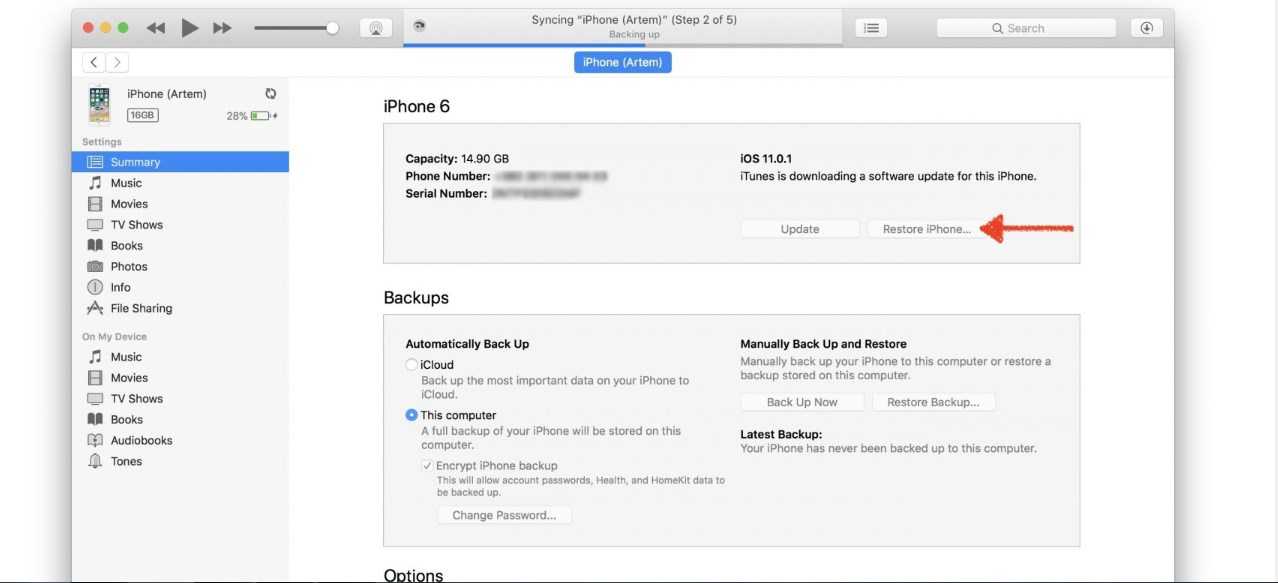
Не восстановление, а обновление операционной системы с нуля
Принудительная перезагрузка айфона
Большинство моделей iPhone оснащено кнопкой «Home». С ее помощью и качелей переключения громкости можно произвести принудительную перезагрузку телефона:
на моделях 6 и старше для принудительной перезагрузки нужно нажать и удерживать приблизительно 10-15 сек. кнопку «Home», пока на экране не отобразится логотип компании Apple
Важно, чтобы в процессе перезагрузки экран не мигал;
если у пользователя iPhone 7 и новее, то необходимо одновременно нажать кнопку уменьшения громкости и питания, после чего удерживать их 10-15 сек., пока не будет произведена принудительная перезагрузка.
Обратите внимание! Преимущество этого способа в том, что он прост в реализации и позволяет восстановить все нарушенные процессы. В завершении система запросит ввести пароль от аккаунта — Apple ID
Освобождение места для хранения данных на айфоне
Если у пользователя тормозит айфон 6, что делать? Необходимо прежде всего убедиться в наличии свободного пространства. Нередко владельцы «яблочных» гаджетов забывают следить за загруженностью данными. Чтобы увидеть, какой объем памяти еще доступен, нужно на главном рабочем экране нажать «Настройки» — «Основные» — «Хранилище iPhone».
Важно! Если память загружена фото- и видеоконтентом, то необходимо часть удалить и проверить работоспособность гаджета
Сброс настроек и восстановление айфона
Что делать, если тупит айфон 6, 7 и другие модели? Помочь решить проблему может сброс всех настроек и данных. Как показывает практика, смартфон, сброшенный до заводских конфигураций, всегда работает шустрее. Чтобы стереть всю информацию со своего мобильного устройства, нужно сделать следующее:
- Зайти в «Настройки» и перейти во вкладку «Основное».
- Среди доступных разделов найти «Сброс».
- Выбрать «Сбросить контент и настройки».
После выполненных действий iPhone вернется в то состояние, в котором он находился при первом включении. Больше нажимать ничего не нужно.

Как делать принудительную перезагрузку на айфоне
Если айфон начал тормозить, это не повод паниковать от того, что якобы он вышел из строя. Достаточно научиться его правильно использовать и своевременно подчищать встроенную и оперативную память.
Обращение к сервисному центру Apple
Шаг 1: Проверьте гарантию вашего устройства
Перед обращением к сервисному центру Apple убедитесь, что ваше устройство находится в гарантийном периоде. Для этого можно воспользоваться специальным сервисом проверки гарантий на сайте Apple. Если ваше устройство находится в гарантии, то вам не придется платить за ремонт.
Шаг 2: Запишите серийный номер устройства
Перед обращением в сервисный центр Apple обязательно запишите серийный номер вашего устройства. Серийный номер можно найти в настройках устройства или на коробке, в которой оно было продано. Это поможет специалистам быстрее определить причину неисправности и произвести ремонт.
Шаг 3: Запланируйте визит в сервисный центр
Поиск ближайшего сервисного центра Apple можно осуществить на сайте компании. Обычно сервисные центры Apple работают ежедневно, включая выходные. Вы можете запланировать визит в удобное для вас время, выбрав удобный день и время. Также на сайте можно записаться на ремонт онлайн, что поможет избежать очередей.
Шаг 4: Подготовьте устройство к ремонту

Перед обращением в сервисный центр Apple необходимо выполнить ряд подготовительных мероприятий. Во-первых, рекомендуется сделать резервную копию данных на вашем устройстве. Во-вторых, необходимо отключить функцию «Найти iPhone». Это можно сделать в настройках устройства
После обращения в сервисный центр вам могут предложить временное устройство для использования, поэтому важно также подготовиться к этому
Вопрос-ответ
Разница между жесткой перезагрузкой и обычной
Обычной или «мягкой» называют перезагрузку, когда необходимо перезапустить работающий телефон, при его подвисаниях или медленной работе. То есть когда он плохо, но все-таки работает. А жесткий ребут (глубокий) требуется, если телефон вообще никак не реагирует на команды сенсора.
Что делать если экран не работает
Если экран остается черный при нажатии «ВКЛ», для начала попробуйте зарядить Айфон. Если вы уверенны что дело не в зарядке, то необходимо сделать перезагрузку с помощью клавиш по описанным выше способам.
Как быть если не работают механические клавиши
Если одна из механических клавиш сломана, рекомендуем использовать стандартное приложение Assistive Touch.
Приложение открывается через меню Настройки-Основные-Универсальный доступ-Assistive Touch. При включении этой функции на экране появится симуляция кнопки «Домой». Иконку можно переместить в любое место экрана. Нажимаем на нее и выбираем «Аппарат». Во всплывающем меню удерживаем опцию «Блокировка экрана» до тех пор, пока не появится слайдер «Выключение».
Чтобы снова включить телефон, необходимо подключить к нему кабель Lightning.
Почему происходят зависания
Телефон может зависать по многим причинам. Это может быть аппаратная поломка, например трещина на материнской плате, износ аккумулятора, попадание воды и последующее окисление контактов. Могут быть программные неисправности: недостаток памяти, зависшее приложение, но самой распространенной причиной, являются ошибки в обновлении iOs. Особенно если скачивание файлов происходит «по воздуху» или через Wi Fi.
Как быть если iPhone требует пароль после перезагрузки
Пароль требуется в обязательном порядке, даже если iPhone имеет Touch ID., это необходимо, для того чтобы загрузить ваши данные из системы безопасности Secure Enclave, так как сам датчик Touch ID данные пользователей не хранит. Поэтому если вы вдруг забыли пароль, то необходимо удаленно стереть Айфон при наличии резервной копии естественно и вернуть устройство к заводским настройкам. Если же резервной копии нет, то так же можно убрать пароль через компьютер с помощью программы iTunes, хотя тут придется повозиться.
Техника сама по себе перезагружается
Если яблочное устройство перезагружается само (иногда может «выдавать» белый или красный дисплей), причем проделывает это без остановки, то можно попробовать жесткую перезагрузку (Hard Reset) в соответствии с моделью аппарата. Если это не помогло, то вероятнее всего, случился сбой в операционной системе, поэтому требуется срочное восстановление смартфона через iTunes.
Как выполнить процедуру через компьютер
- Сначала обязательно обновите backup Айфона, выбрав в настройках имя своей учетной записи Apple ID. Ниже в меню выберите iCloud и перейдя во вкладку нажмите пункт «Резервная копия», а потом «Создать резервную копию».
- С помощью USB кабеля подключите телефон к компьютеру и откройте программу айтюнс.
- Перезапустите устройство указанным выше способом и дождитесь экрана подключения к iTunes.
- Программа предложит восстановить или обновить систему. Нажмите нужный пункт.
Жесткая перезагрузка
«Жесткая перезагрузка» (или hard reset) — это методика выключения телефона в тех ситуациях, когда он не работает. Например, если полностью отказал сенсорный экран и телефон замер в одном состоянии. В таких случаях жесткая перезагрузка позволяет очистить память полностью и принудительно завершить все системные процессы с целью попытаться запустить их заново, избежав ошибок.
Важно отметить, что если ни один из перечисленных ниже способов жесткой перезагрузки для вас не сработает, это значит, что телефон нуждается в диагностике со стороны технической поддержки Apple. Нужно будет обратиться за помощью в один из Cервисных центров по ремонту Iphone.
Как сделать жесткую перезагрузку iPhone с Face ID
Жесткая перезагрузка похожа на обычную с точки зрения пальцевой гимнастики, которую придется проделать перед тем, как ваш телефон выключится и снова включится. Чтобы жестко перезагрузить iPhone X и более новые модели без кнопки «Домой»:
- Нажимаем и сразу же отпускаем кнопку прибавления громкости.
- Нажимаем и тут же отпускаем кнопку уменьшения громкости.

Зажимаем и держим кнопку включения телефона.
Телефон может не реагировать на ваши действия, но через несколько секунд на экране должен появиться логотип компании Apple, его появление скажет о начале перезапуска.
Как сделать жесткую перезагрузку Айфона с Touch ID
В случае с более старыми моделями телефонов все слишком жестко привязано к модели, поэтому придется разобрать все варианты отдельно.
iPhone 8 и iPhone SE второго поколения
Процедура ничем не отличается от iPhone X и более свежих моделей. Повторяйте те же действия, что описаны в предыдущем пункте статьи.
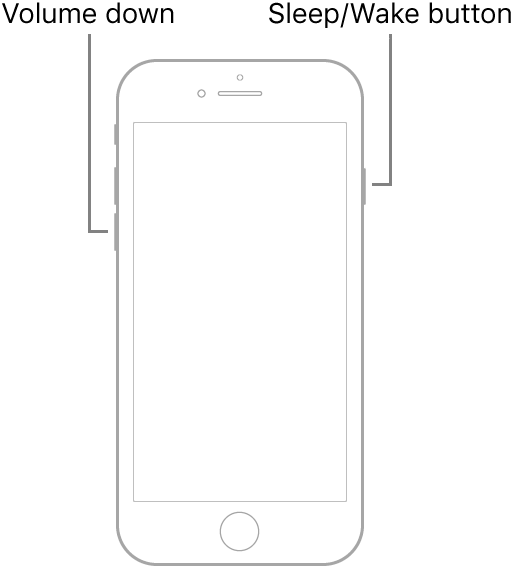
iPhone 7
В случае с «семеркой» надо зажать кнопку уменьшения громкости и клавишу отключения телефона. Через несколько секунд смартфон должен перезагрузится.
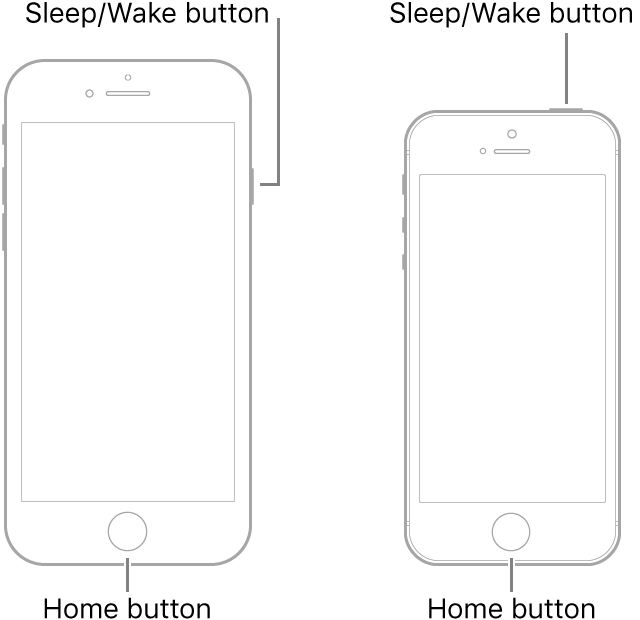
iPhone 6s и iPhone SE первого поколения
В еще более старых моделях нужно одновременно держать кнопку «Домой» и кнопку включения телефона. Алгоритм тот же: зажимаем и ждем пока не появится логотип Apple.
Как сделать жесткую перезагрузку с помощью компьютера
Это не совсем жесткая перезагрузка, а скорее метод сброса параметров для восстановления рабочего состояния телефона. Этот способ нужен только в том случае, если ваш телефон вообще не реагирует на какие-то действия и зависает на этапе загрузки.
Чтобы исправить эту ситуацию, используется так называемый «режим восстановления». Для его активации необходимо повторить те же действия, что и при жесткой перезагрузке смартфона с той лишь разницей, что в итоге вы не будете отпускать клавиши когда появится лого Apple, а продолжите удерживать до тех пор пока на экране не появится значок iTunes или иконка в виде ноутбука с предложением подключить смартфон к компьютеру.
После этого нужно использовать USB-кабель и присоединить смартфон к ПК. Тот, в свою очередь, предложит произвести процедуру восстановления гаджета. Фактически будет произведена переустановка операционной системы с удалением всех данных в ней. Это позволяет устранить много критических ошибок, но телефон будет почти «голым».
Важно отметить, что при первом включении после такого сброса телефон потребует ввести Apple ID, который ранее на нем использовался. Таким образом компания Apple защищает гаджеты от воров, которые могли бы сбросить параметры и перепродать телефон, но из-за необходимости подтвердить Apple ID не смогут этого сделать.
Как перегрузить айфон 7
В iPhone 7 и iPhone 7 Plus компания Apple заменила традиционную механическую кнопку «Home» сенсорным решением. Теперь сенсор определяет, была ли нажата кнопка «Home». Новый дизайн также включает в себя механизм «Taptic Engine», который отвечает за то, чтобы сообщить пользователю вибрацией о нажатии.
Причины столь радикального изменения пока неясны. Скорее всего, дело в том, что Apple постепеннно расширяет функционал кнопки «Home»- долгое нажатие активирует помощника Siri, двойной тап показывает недавно открытые приложения, тройной тап служит для использования специальных возможностей. Скорее всего новая сенсорная клавиша «Home» принесет нам новые функции.
Если у вас раньше уже был айфон, вы знаете, что его можно было перегрузить, зажав одновременно кнопку питания и клавишу «Home». Но как же перегрузить айфон 7, раз механическая кнопка «Home» исчезла?
На самом деле, перегрузить айфон 7 также просто, как и предыдущие модели, однако для этого нужно использовать другие комбинации кнопок. Итак, если ваш айфон 7 завис:
- Зажмите кнопку включения/выключения на правой стороне телефона
- Одновременно с этим нажмите и удерживайте клавишу уменьшения громкости на левой стороне телефона
- Удерживайте клавиши нажатыми, пока экран не погаснет и вы не увидите логотип Apple
- Отпустите клавиши и дождитесь загрузки устройства
Как видите, перезагрузить Айфон 7 или Айфон 7 плюс крайне просто. Надеюсь, это небольшая инструкция помогла вам перезагрузить ваш зависший айфон и решить все проблемы.
Смартфоны iPhone 7 и iPhone 7 Plus отличаются от прошлых моделей наличием сенсорной кнопки Home. Такая кнопка не имеет физического хода и фактически является небольшим углублением в корпусе. Отсутствие физической кнопки нисколько не мешает пользователю. Ведь благодаря вибромоторчику Taptic Engine каждое нажатие на кнопку Home сопровождается «привычным» кликом. Но как теперь перезагрузить iPhone 7? Можно ли это сделать без механической кнопки?
Конечно можно. Apple придумала новую комбинацию, с помощью которой смартфон перезагружается так же легко как и предшественник.
Что делать, если iPhone не реагирует?

1. Попробуй перезагрузить телефон
Нажми и удерживай кнопку включения/выключения, пока не увидишь на экране ползунок «Выключить». Передвинь его и подожди, пока iPhone не выключится. Затем повторно нажми на кнопку включения/выключения, чтобы включить его вновь.
2. Если перезагрузка не помогла, попробуй выключить iPhone и включить его через iTunes
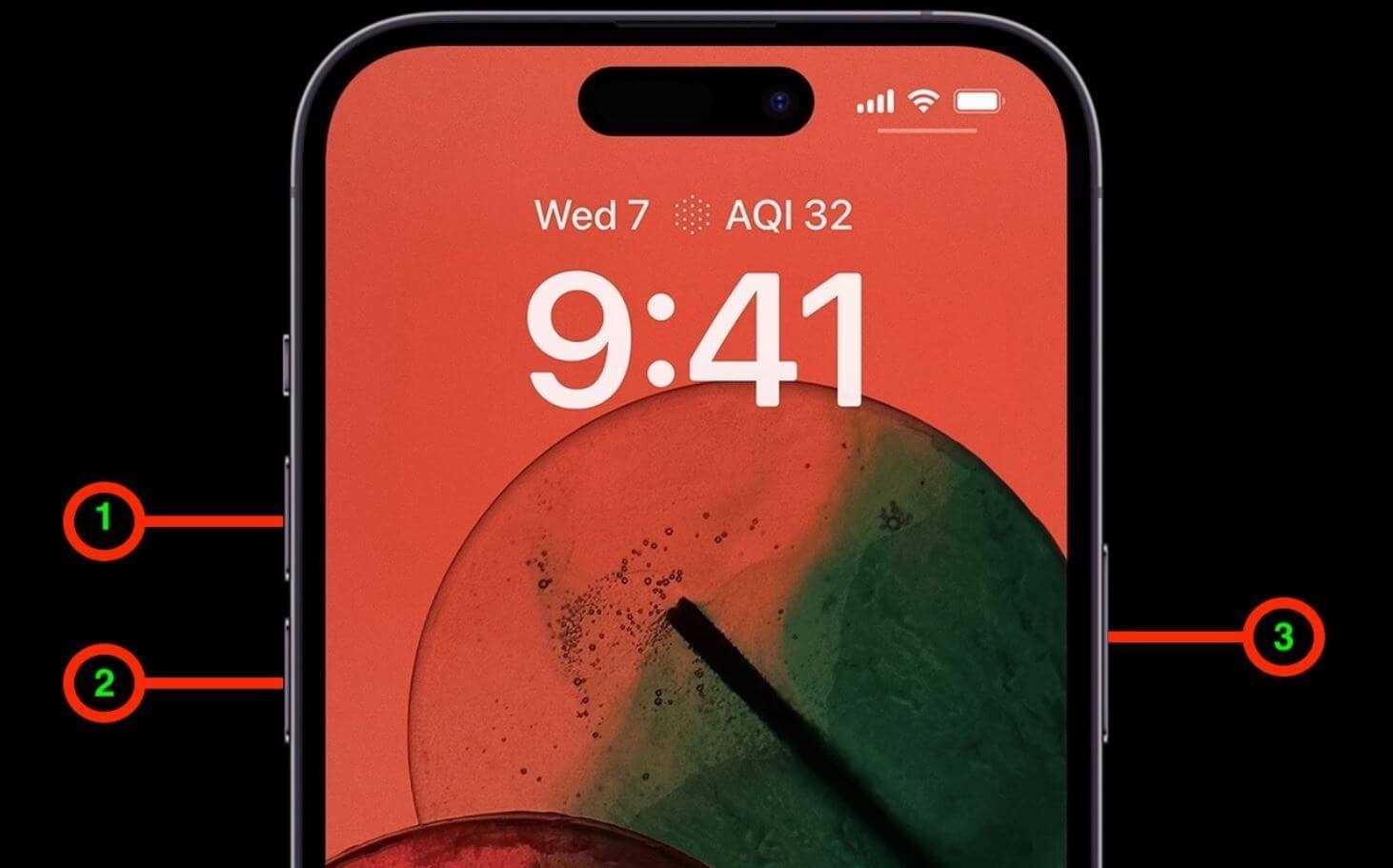
Подключи iPhone в USB-порт компьютера с помощью кабеля Lightning, затем открой iTunes. Если телефон был установлен на пароль, то попросится ввести его при подключении. В левой части окна iTunes выбери свой iPhone. В правой части окна нажми «Восстановить iPhone».
Важно:
- Это может занять некоторое время, и все данные на iPhone будут удалены, потому рекомендуется предварительно сделать резервную копию с помощью iCloud или iTunes.
- Если iTunes не может определить iPhone, то попробуй отключить его и повторно подключить, проверь, что кабель работает и что компьютер имеет последнюю версию iTunes.
3. Если и второй способ не помогает, обратись в сервисный центр
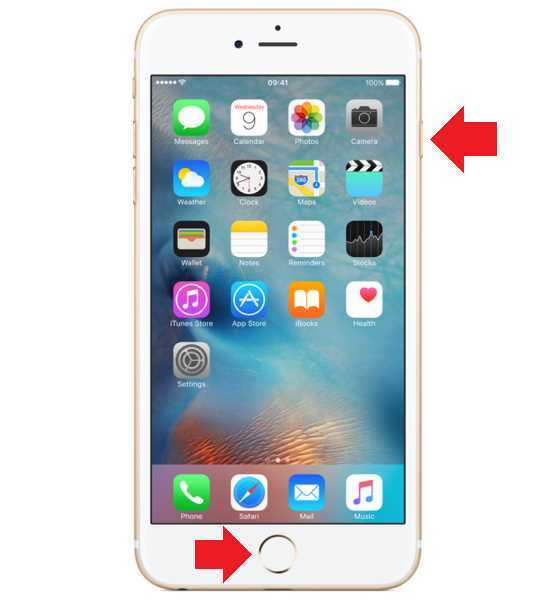
Причины нерабочего iPhone могут быть разными: программные сбои, аппаратные поломки и т.п. Если все попытки дали неудачный результат, то обратись в сервисный центр Apple или официального партнера. Обращение к неофициальным мастерам может привести к ещё большим проблемам.
2. Попробуйте обновить iPhone 7 через режим рекавери
операционную системусистемного обновления

Для этого вам потребуется компьютер, установленная на нем последняя версия iTunes и кабель USB.
- Откройте программу iTunes на компьютере, а затем подключите iPhone 7 по USB
- Переведите смартфон в режим рекавери, выполнив следующие действия:- Для iPhone 7 и более новых моделей: нажмите и удерживайте одновременно кнопки “Питания” и “Громкость вниз”. Дождитесь от iTunes сообщения “iPhone в режиме рекавери был обнаружен”- Для более старых моделей iPhone: нажмите и удерживайте кнопки “Домой” и “Питания” пока iTunes не скажет, что iPhone в режиме рекавери был обнаружен.
- В программе iTunes на компьютере выберите “Обновить”.
Как еще перезапустить Айфон с неисправным сенсором, если он завис
Помимо существующих способов выключения или перезагрузки смартфона внутри системы, некоторые пользователи открыли для себя и другие методы восстановления полноценного функционирования устройства.
Для их применения необходимо прибегнуть к следующим действиям:
- Дождаться полной разрядки аккумулятора. После этого устройство выключиться само, а включить его можно будет, просто подключив к зарядке и нажав клавишу питания. Учитывайте, что если при включении устройства установлен обязательный ввод пароля, а дисплей разбит либо его сенсор не работает, вы не сможете его разблокировать.
- Поместить девайс в холодное место. Как мы знаем, техника Apple реагирует на холод, автоматически отключаясь при минусовой температуре.
- Извлечь батарею. В iPhone аккумулятор не является съемным компонентом, поэтому для таких целей рекомендуется обращаться в специализированный сервисный центр, поскольку нужно будет разобрать чуть ли не половину устройства.

При выборе одного из способов перезапуска Айфона 11 в первую очередь руководствуйтесь поставленными целями, ведь это может быть, как плановая перезагрузка для ускорения работы девайса, так и метод устранения неполадок и ошибок системы.
Как перезагрузить айфон 11 без кнопки?
Сбросить настроек сети айфон 11
Если вам предстоит сделать принудительный перезапуск смартфона, а кнопка питания или кнопка home не работает, то мы предлагаем вам воспользоваться способом – сброс настроек сети.
Для этого вам нужно выполнить следующие шаги:
Шаг 1. В настройках телефона войдите в раздел «Основные».
Шаг 2. Далее найти «Сброс» и нажмите на «Сбросить настройки сети».
Шаг 3. На экране появится оповещение о запуске перезагрузки iPhone.
Внимание: У данного метод есть слабая сторона — при перезапуске будут потеряны все настройки, пароли к точкам доступа Wi-Fi и т.д
Активировать функцию AssistiveTouch
Вам необходимо выполнить принудительную перезагрузку, а кнопка блокировки на iPhone не функционирует? В этой ситуации есть решение – активировать функцию AssistiveTouch.
Чтобы это выполнить, необходимо сделать следующее:
Шаг 1. Для начала вам необходимо активировать функцию AssistiveTouch следующим образом: Войдите в «Настройки», затем в «Основные», далее в «Универсальный доступ», потом AssistiveTouch – Вкл;
Шаг 2. После того, как мы активировали AssistiveTouch, мы открываем экран AssistiveTouch, в нем кликаем на «Аппарат» и затем «Еще».
Шаг 3. Далее нажимаем на «Перезагрузить» и для подтверждения нажимаем еще раз «Перезагрузить».
Заключение
Итак, мы с вами разобрали методы решений принудительной перезагрузки вашего iPhone. В этом деле вы можете прибегнуть к различным способам: активировать функцию AssistiveTouch, Принудительный перезапуск с использованием программного обеспечения, сброс настроек сети айфона.Чтобы эффективно и быстро справиться с различными видами зависаний и ошибок, мы рекомендуем установить программу Tenorshare Reiboot. Главное отличие данного ПО в том, что он может решить почти что все проблемы iPhone.
Обновление 2021-11-17 / Обновление для iPhone 11
Источник
Отключение айфона 8
Выпущенная в 2017 году модель iPhone 8 получила производительный процессор и неплохую операционную систему. Но первые версии платформы получились не слишком удачными и телефоны часто зависали. Неточности постепенно устранили, но пользователям приходилось нередко выключать телефон.
Самый простой способ — такой же, как для модели 7. На правой боковой панели нажимается клавиша отключения, которую можно зажать на 5–6 секунд, чтобы обесточить устройство.
Есть у iPhone 8 и дополнительные способы отключения:
- Переход в раздел настроек «Основные», поиск в списке надписи «Выключить» и свайп по экрану. Выключение происходит в течение 2–3 секунд.
- Принудительная перезагрузка. В отличие от айфона 7, нажимаются 3 клавиши. Сначала — кнопка увеличения громкости («+»), потом ее уменьшения («-»), и только потом — Power.
3. Восстановление работоспособности iPhone 7 с помощью DFU
резервную копию
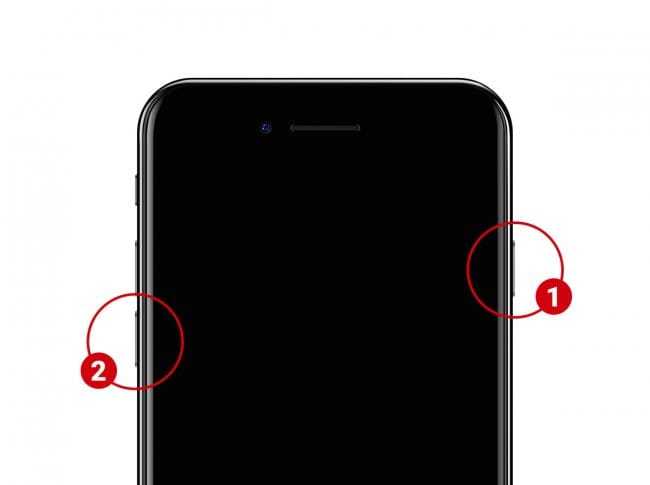
Если с вашим iPhone возникли проблемы из-за jailbreak и вы не в состоянии решить их, удалив твик или приложение Cydia, тогда восстановление через режим DFU единственное спасение. Имейте в виду, что после завершения процедуры все данные исчезнут из памяти телефона.
Как перевести iPhone 7 в режим DFU и как выполнить восстановление:
- Запустите iTunes на компьютере, если вы этого еще не сделали
- Подключите iPhone 7 или iPhone 7 Plus по USB к компьютеру
- Выключите устройство, удерживая кнопку питания. Дождитесь пока экран не погаснет полностью
- Теперь нажмите и удерживайте кнопку питания около 3 секунд
- Продолжая удерживать эту кнопку, теперь нажмите и держите одновременно “Громкость вниз”. которая находится с левой стороны iPhone 7
- Продолжайте удерживать эти клавиши около 10 секунд
- Экран мобильного устройства должен оставаться черный, в то время как iTunes должен отобразить всплывающее оповещение о том, что iPhone был обнаружен.
Как войти в режим DFU на более старых моделях:
- Подключите Айфон к компьютеру и запустите iTunes
- Выключите мобильный гаджет полностью (удерживайте кнопку питания пока он не выключится)
- Удерживайте кнопки “Питания” и “Домой” одновременно около 10 секунд, а затем отпустите “Питание”
- Продолжайте держать “Домой” нажатой пока на экране компьютера не появится оповещение от iTunes с сообщением “iPhone был обнаружен”
- Когда телефон находится в этом режиме, его экран должен быть полностью черным, то есть выключенным. Дисплей может и не гореть, но это не значит, что он не работает.
Сохраните данные iPhone путем создания резервной копии
Если ваш iPhone перезагрузился и работает, то мы рекомендуем использовать возможность архивации данных. Зависание телефона – это не просто падение скорости его работы, а свидетельство наличия серьезной проблемы с программным обеспечением. Именно поэтому хорошей идеей будет архивация данных, в особенности если вы не уверены, когда ваш телефон зависнет в следующий раз. Это не исправить проблему, однако это предотвратит потерю данных.
Сделать резервную копию можно двумя способами. Первый осуществляется с помощью iTunes через ПК, второй с помощью iCloud и выполняется при помощи iPhone. Оба способа не имеют особой разницы, так как в конце вы получаете один и тот же результат, но есть небольшие различия, о которых мы поговори м чуть ниже.
Как сделать резервную копию с помощью iTunes
На наш взгляд, этот способ подойдет в том случае, если у вас не представляется возможность использовать резервное копирование iCloud и смартфон находится на грани жизни и смерти. Почему? По факту, нет разницы какой способ использовать, но копирование через ПК безопаснее из-за того, что вы никак не взаимодействуйте и не нагружаете Айфон. В остальном, это дела вкуса.
1. Подключите Айфон к ПК используя Lightning кабель.
2.Перейдите в меню управления устройством, кликнув по иконке с изображением смартфона.
3. Промотайте вниз до пункта «Резервные копии» выбрав, куда вы желаете сохранить копию – на ПК или в iCloud.
4. Нажмите «Создать копию сейчас».
5. Также, iTunes предложит перенести все имеющиеся на смартфоне приложения в свою медиатеку. Если вы подтвердите это действие, процесс копирования займет чуть больше времени, однако в будущем вам не придется восстанавливать все сторонние программы.
6. Дождитесь завершения вы увидите, что в поле «Последние копии» стоят текущие дата и время – значит, резервное копирование успешно завершено.
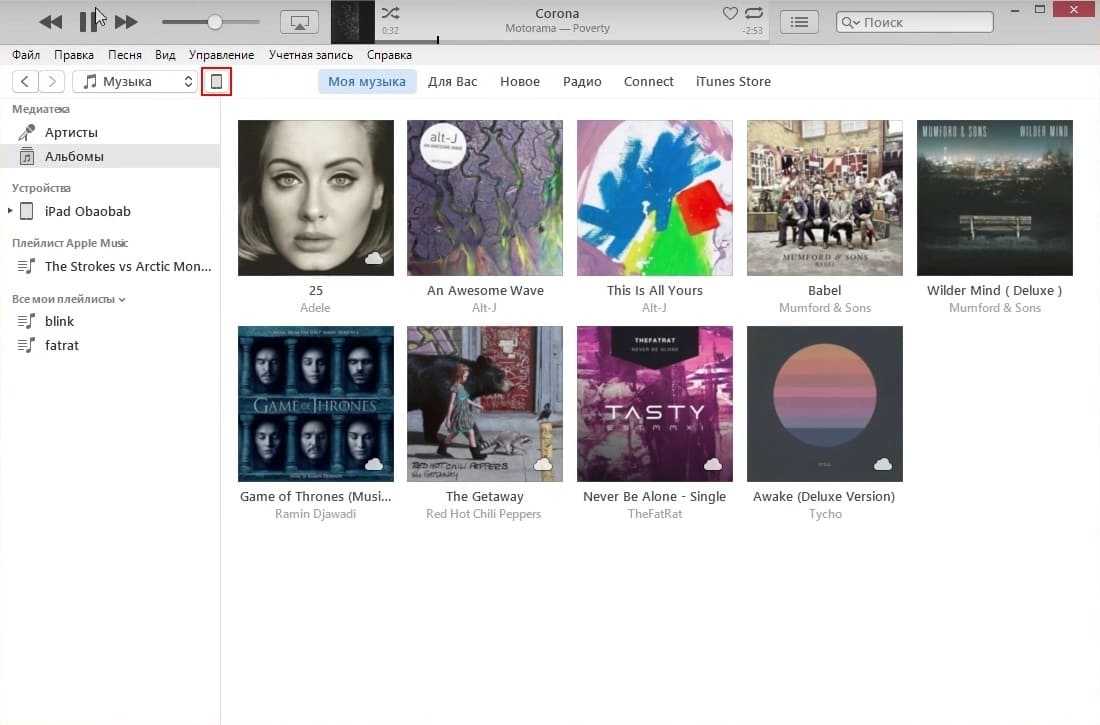
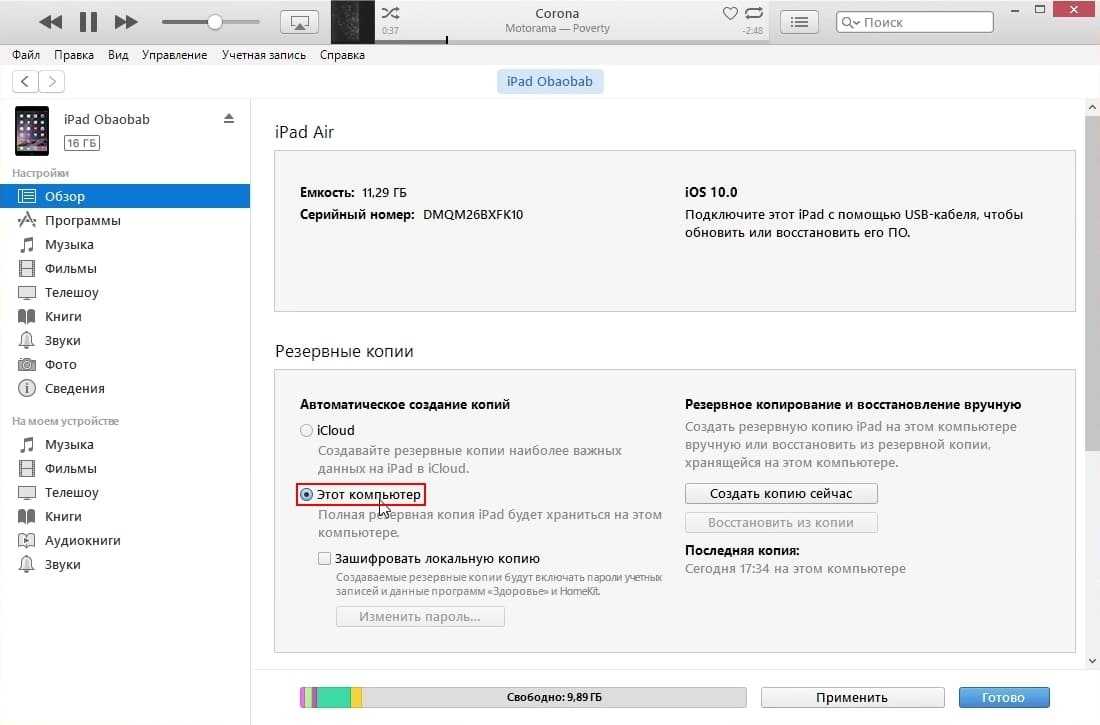
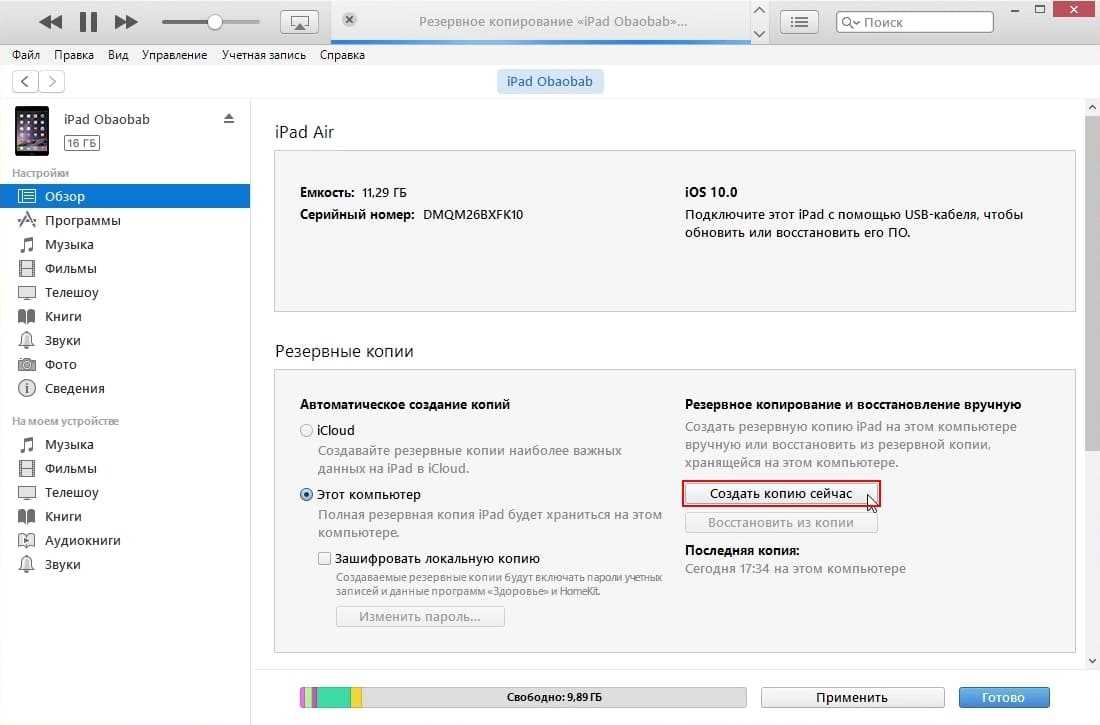
Как сделать резервную копию с помощью iCloud
На наш взгляд, создание резервной копии с помощью iCloud является более простым. Вам не потребуется второе устройство в виде ПК и как следствие, необходимость в Lightning кабеле, однако потребуется подключение к интернету (не имеет значение WiFi это или 3G/4G).
1. Откройте «Настройки» и отыщите раздел «iCloud», зайдите в него (Перед тем как сделать это, убедись, что в iCloud достаточно места).
2. Перевидите тумблер в положение «ON», напротив каждого приложения, данные которого вам необходимы.
3. Перейдите в раздел «Резервная копия».
4. Перевидите тумблер в положение «ON», напротив функции «Резервная копия в iCloud», подтвердив свои действия.
5. Нажмите «Создать резервную копию» и дождитесь завершения процесса.

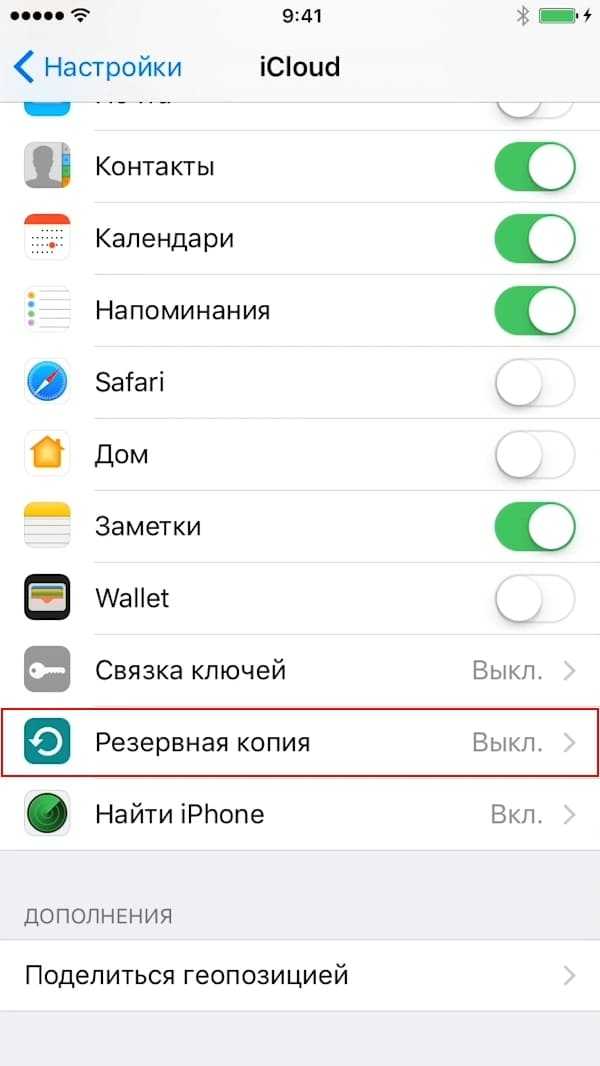
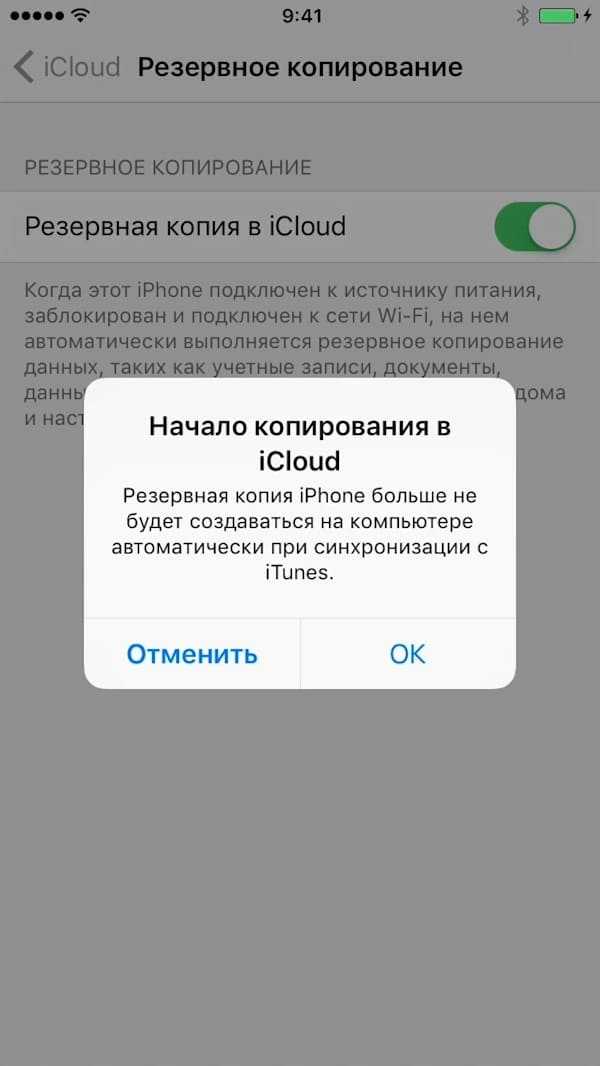

Отключение айфона с вышедшим из строя сенсором
Если кнопки продолжают работать, владелец iPhone 7, 7 Plus, 8 и более старых моделей легко выключит или перезагрузит устройство клавишами — даже при неработающем экране. У современных телефонов Apple отключение все-таки требует использования дисплея, даже если для этого достаточно только одного нажатия. Потому у способа, как выключить айфон 12 Про, X, 11 или 13 есть свои особенности:
- Если частично разбитый экран продолжает воспринимать касания, стоит нажать нужную комбинацию (питание и одна из кнопок громкости) и попробовать провести пальцами в другой части дисплея. Немного выше или ниже надписи, в месте, где стекло осталось неповрежденным.
- На полностью разбитом экране тоже можно попробовать отключить телефон касаниями. Есть вероятность, что сенсор продолжает работать, и получится выполнить «слепое отключение» — провести пальцем не по дисплею, а по расположенной ниже части передней панели.
Если отключить телефон свайпами по поврежденной области не получилось или полностью вышел из строя именно сенсор, а не экран, устройство не сможет ответить на действия пользователя. Останется только два варианта. Первый — подождать, пока сядет аккумулятор. Второй — сразу обратиться в сервис, тем более что обойтись без обращения к мастерам при наличии прочих поломок все равно не получится.
Как перезагрузить iPhone кнопками
Как перезагрузить смартфон, если кнопки не работают совсем
Не включается iPhone горит яблоко
Третий способ, если не включается айфон и горит яблоко, заключается в использовании утилиты ReiBoot. Вообще говоря, мне странно, что Apple не предложила своим пользователям ничего подобного, потому что эта штука реально выручает. Она позволяет всего в пару кликов мышью вернуть iPhone, который застрял на логотипе яблока, к жизни.
- Скачайте ReiBoot себе на компьютер по этой ссылке и установите;
- Запустите ReiBoot и подключите iPhone к компьютеру по кабелю;

Утилита ReiBoot сама введёт и выведет iPhone из режима восстановления
- Нажмите «Войти в режим восстановления» и дождитесь появления на экране iPhone логотипа iTunes;
- После этого нажмите «Выйти из режима восстановления» и дождитесь завершения перезагрузки.
Айфон застрял на яблоке. Решение
Данный способ не удаляет никакие данные из памяти вашего iPhone, а просто как бы помогает ему загрузиться правильно. Однако иногда этого может оказаться недостаточно. В этом случае следует прибегнуть к более действенным мерам.
- В приложении ReiBoot нажмите на кнопку «Ремонт»;
- Выберите проблему (в нашем случае это «Экран застрял»);
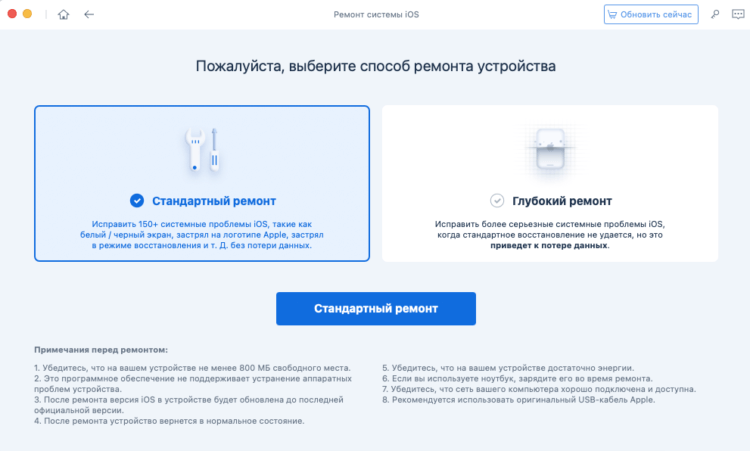
В большинстве случаев будет достаточно стандартного ремонта
Нажмите «Исправить сейчас», а затем – «Стандартный ремонт»;
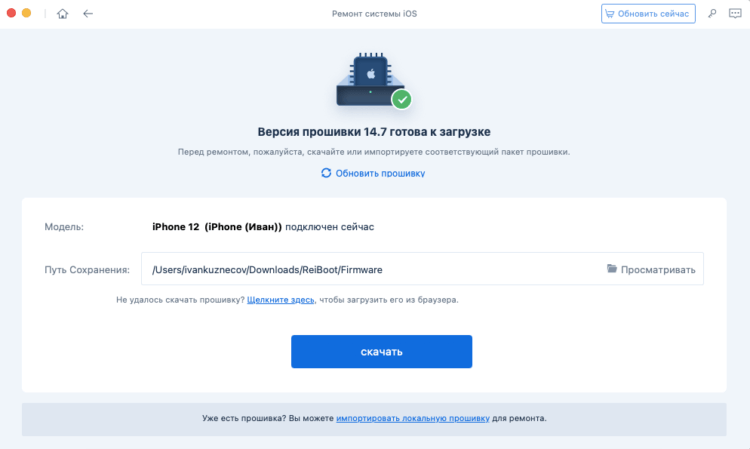
При стандартном ремонте из памяти iPhone не удаляются никакие данные
- Сохраните копию прошивки на компьютер для последующего восстановления;
- Выждите примерно 10 минут до завершения процедуры отладки.
Эта процедура хороша тем, что при её исполнении вообще не страдают никакие данные. То есть во время «ремонта», конечно, утилита очищает iPhone, но перед этим она позволяет сохранить на компьютере все данные, которые потом сама же и восстанавливает.
Наверное, вы заметили, что ReiBoot также предусматривает ещё и глубокий ремонт iPhone. Эта процедура отличается от стандартного ремонта тем, что проблемы исправляются на более глубоком уровне. В большинстве случаев настолько серьёзная отладка не требуется, поэтому прибегать к ней без крайней нужды всё-таки не рекомендуется. Она будет хороша в ситуациях, когда слетает прошивка устройства.
Честно сказать, я не очень себе представляю, что происходит в этот момент, но у меня дважды слетала прошивка на iPad. В первый раз я отнёс его в авторизованный сервисный центр и заплатил за восстановление 650 рублей, а, когда это случилось во второй раз, провёл глубокий ремонт с помощью ReiBoot и вернул планшет к работе своими силами. В результате мне даже не пришлось выходить из дома.
Источник















![Как перезагрузить iphone или ipad [инструкция]](http://mpshes.ru/wp-content/uploads/c/2/e/c2e3d15c9c5cde8500be6b90d245f5e1.png)














